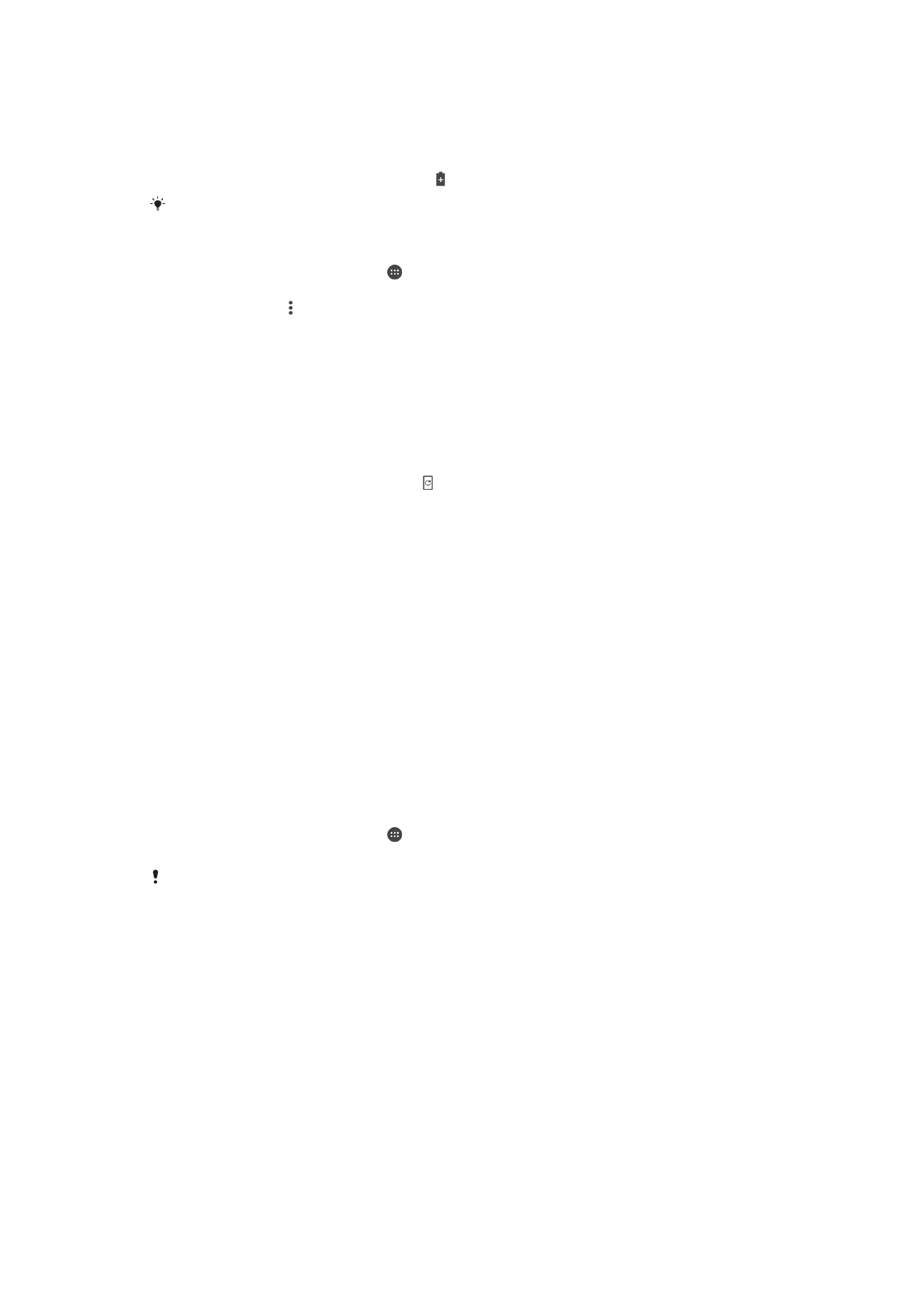
Seadme tarkvara uuendamine
Seadme optimaalse jõudluse tagamiseks peaksite uusimate funktsioonide, täiustuste ja
veaparanduste hankimiseks uuendama seadme tarkvara. Kui tarkvarauuendus on
saadaval, kuvatakse olekuribal ikoon . Värskemaid uuendusi saate otsida ka käsitsi või
uuendamise ajastada.
Lihtsaim viis tarkvarauuenduste installimiseks on teha seda juhtmevabalt oma seadmest.
Mõnda uuendust pole siiski võimalik juhtmevabalt alla laadida. Seadme uuendamiseks
PC-arvuti või Apple
®
Mac
®
-arvuti abil peate kasutama tarkvara Xperia™ Companion.
Enne seadme tarkvara uuendamist pidage meeles järgmist.
•
Enne tarkvara uuendamist veenduge, et seadmes oleks piisavalt mälumahtu.
•
Kui kasutate seadet, millel on mitu kasutajat, peate seadme uuendamiseks sisse logima
omanikuna, s.t peamise kasutajana.
•
Süsteemi ja rakenduste uuendamise tagajärjel võib muutuda funktsioonide toimimisviis
nii, et see erineb selles kasutusjuhendis kirjeldatust. Pärast uuendamist ei pruugi
Android™-i versioon muutuda.
Tarkvarauuenduste kohta lisateabe saamiseks külastage aadressi
www.sonymobile.com/update/
.
Uue tarkvara olemasolu kontrollimine
1
Mitme kasutajaga seadme kasutamisel veenduge, et olete omanikuna sisse
logitud.
2
Kuval Avakuva koputage ikooni .
3
Leidke ja koputage valikutel
Seaded > Telefoni kohta > Tarkvarauuendus.
Kui uut tarkvara pole saadaval, on võimalik, et teie seadmel ei pruugi olla piisavalt vaba
mälumahtu. Kui teie Xperia™ seadmel on saadaval alla 500 MB vaba sisemälu (seadme mälu),
ei saa te uue tarkvara kohta teavet. Teavituspaanil kuvatakse järgmine salvestusruumi
puudumisest teavitav teade: Storage space running out. Some system functions may not work.
(Salvestusruum hakkab otsa saama. Mõned süsteemi funktsioonid ei pruugi toimida.) Selle
teate saamisel peate sisemälu (seadme mälu) vabastama, et saada teadaandeid uue
saadaoleva tarkvara kohta.
Seadme tarkvara uuendamine juhtmevaba ühenduse kaudu
Seadme tarkvara uuendamiseks juhtmevabalt kasutage rakendust Tarkvarauuendus.
Mobiilsidevõrgu kaudu alla laaditavate uuenduste maht oleneb operaatorist.
Andmesidetasude vältimiseks on uue tarkvara allalaadimisel mobiilsidevõrgu asemel
soovitatav kasutada
Wi-Fi-võrku.
33
See on käesleva väljaande Interneti-versioon. © Ainult isiklikuks kasutamiseks.
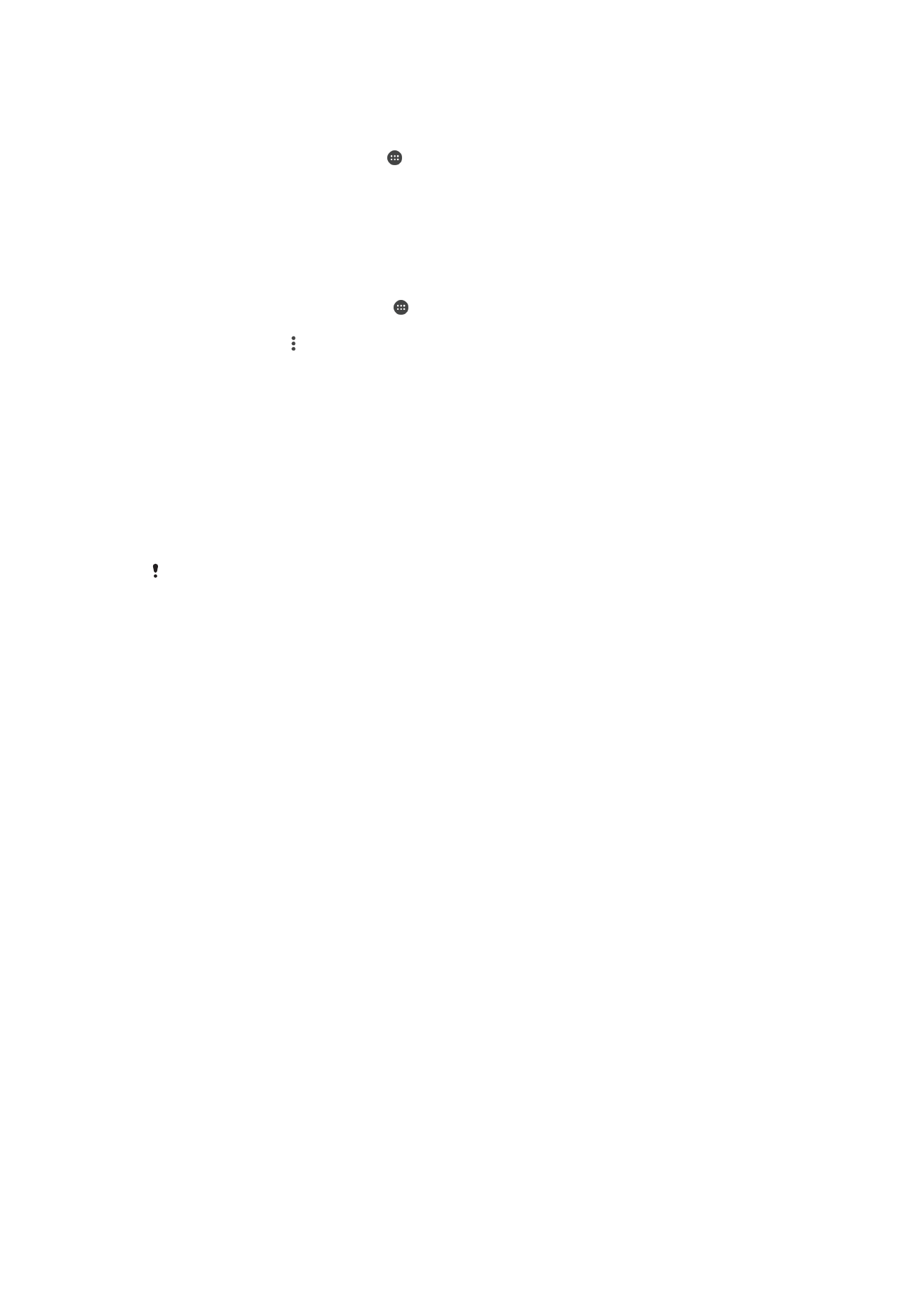
Süsteemiuuenduse allalaadimine ja installimine
1
Mitme kasutajaga seadme kasutamisel veenduge, et olete omanikuna sisse
logitud.
2
Kuval Avakuva koputage ikooni .
3
Leidke ja koputage valikutel
Seaded > Telefoni kohta > Tarkvarauuendus.
4
Kui süsteemiuuendus on saadaval, koputage selle seadmesse allalaadimiseks
suvandil
Lae alla.
5
Kui allalaadimine on lõpetatud, koputage valikut
Installi ja järgige installimise
lõpetamiseks ekraanil kuvatavaid juhtnööre.
Tarkvarauuendus on saadaval
1
Koputage kuval
Avakuva valikut .
2
Leidke ja koputage
Seaded > Telefoni kohta > Tarkvarauuendus.
3
Koputage valikut , seejärel koputage valikuid
Seaded > Automaatne installimine
>
Kellaaja määramine.
4
Määrake tarkvara uuendamiseks soovitud aeg ja koputage valikut
OK.
Seadme tarkvara uuendamine arvuti abil
1
Ühendage oma seade USB-kaabli abil arvutiga.
2
Veenduge, et seadme ekraan oleks avatud, ja et seadme USB-ühenduse režiimiks
oleks
Failide edastamine (MTP).
3
Avage tarkvara Xperia™ Companion, kui see ei käivitu automaatselt.
4
Veenduge, et arvutil oleks ühendus Internetiga.
5
Arvuti: uue tarkvara leidmise korral kuvatakse hüpikaken. Asjakohaste
tarkvarauuenduste käivitamiseks järgige ekraanil kuvatavaid juhiseid.
Kui tarkvara Xperia™ Companion on arvutisse installimata, ühendage oma seade arvutiga
kaabli abil ja järgige ekraanil kuvatavaid installijuhiseid. Veenduge, et kasutaksite seadmega
kaasas olnud USB-kaablit ning et see oleks seadme ja arvutiga korralikult ühendatud.